Parte 1: Tema elegido y actividad.
Hemos escogido el tema de la orientación, que está dentro del contenido “Orientación espacial en relación a sí mismo, a los demás y a los objetos orientados”, dentro del BLOQUE 1. El cuerpo: imagen y percepción, según el Real Decreto nº 286/2007 de la Región de Murcia.
Dentro de los contenidos de EF de Primaria se incluye todo lo referido al deporte de Orientación o, más bien, a los juegos y a las diferentes actividades que nos sirven para realizar la introducción de éste. Hemos considerado realizar dicha actividad para alumnos de segundo ciclo, más concretamente para cuarto curso de Primaria, ya que en el primer ciclo de Primaria los niños y niñas, por regla general, no suelen tener definida su lateralidad y plantean problemas espacio-temporales.
Objetivos generales:
- Desarrollar la iniciativa individual y el hábito de trabajo en equipo, aceptando las normas y reglas que previamente se establezcan.
- Participar en actividades físicas compartiendo proyectos, estableciendo relaciones de cooperación para alcanzar objetivos comunes, resolviendo mediante el diálogo los conflictos que pudieran surgir y evitando discriminaciones por características personales, de género, sociales y culturales.
- Utilizar las tecnologías de la información y la comunicación como recurso de apoyo al área.
Extraído del Real Decreto de la Comunidad Autónoma de la Región de Murcia nº 286/2007, del 12 de septiembre de 2007
Objetivos didácticos:
- Elaborar un plano del colegio con la herramienta “Sumo Paint” según las pautas dadas por el maestro.
- Saber interpretar el mapa siguiendo las instrucciones orientándose según su posición inicial.
- Valorar y respetar las opiniones de los demás.
- Aceptar las normas establecidas según las pautas del maestro.
Contenidos:
BLOQUE 1. El cuerpo: imagen y percepción
- Consolidación de la lateralidad y su proyección en el espacio.
- Organización y relación espacio-temporal.
- Orientación espacial en relación a sí mismo, a los demás y a los objetos orientados.
- Percepción y estructuración del espacio en relación con el tiempo.
- Mejora de la orientación espacial y lateralidad a través del uso de las tecnologías de la información y la comunicación.
BLOQUE 5. Juegos y deportes
- Respeto, tolerancia y colaboración hacia las personas que participan en el juego y rechazo hacia los comportamientos antisociales.
- Comprensión, aceptación y cumplimiento de las normas de juego y actitud responsable con relación a las estrategias establecidas.
- Aceptación, dentro del equipo, del papel que le corresponde a uno como jugador y de la necesidad de intercambio de papeles para que todos experimenten diferentes responsabilidades.
Contenidos extraídos del Real Decreto nº 286/2007 (Curriculum Primaria Región de Murcia).
Evaluación:
Criterios de evaluación:
Las pautas para evaluar esta actividad serán:
- La correcta utilización de las herramientas Sumo Paint y OpenOffice.
- El trabajo en grupo ha sido cooperativo y todos los integrantes han trabajado por igual.
- Aceptación y respeto a las normas y reglas establecidas.
- Se orienta en el espacio con el plano y las indicaciones correctamente.
- La elaboración del plano con las fotos de las pistas ha sido adecuada.
Temporalización:
Esta actividad se desarrollará en tres sesiones, en la primera se realizará la explicación, en la segunda la actividad de orientación y en la tercera la explicación de cómo situar las fotos en el plano y posterior realización.
Desarrollo previsto de la actividad:
1ª sesión: Explicación.
En el aula Plumier comenzaremos con una explicación con ayuda del proyector de la actividad a realizar.
Les haremos una breve introducción de la orientación y explicaremos la herramienta “Sumo Paint” en la cual tendrán que elaborar cada uno un plano del colegio (vista aérea), teniendo como referencia nuestro ejemplo (ver anexo 1).
Corregiremos los planos para poder realizar bien la sesión posterior.
Les diremos que se tendrán que imprimir el plano y traerlo para la próxima sesión.
Se hacen equipos mixtos de cinco, considerando que nuestra clase tenga 25 alumnos, nos saldrían cinco grupos de cinco miembros. Pediremos que se pongan de acuerdo para que algún miembro de cada grupo traiga a la próxima sesión una cámara de fotos.
2ª sesión: Juego de orientación.
Cada alumno lleva su plano elaborado en la sesión anterior, y las indicaciones que se dará una por cada grupo de la sesión anterior (las indicaciones van numeradas del 1 al 5).
La actividad a realizar consiste en un juego de orientación con relevo.
El objetivo es que cada niño con su plano, indicaciones y cámara de fotos se dirija hacia su pista y eche una foto a ésta. Una vez llegue al punto de partida, saldrá el siguiente del grupo y realizará la misma acción.
Cuando terminen todos los participantes del grupo, se reunirán para resolver el enigma planteado en cada pista (cada pista es una característica del deporte a averiguar) (ver anexo 2).
Un responsable de cada grupo deberá dirigirse al maestro y decirle el deporte que cree que es.
Por último, se comentará el deporte escogido “voleibol”, explicando por encima algunos aspectos de este.
Se les dirá que para el próximo día se traigan la cámara y el cable USB para poder pasarlas al ordenador.
* Observaciones:
Pondremos un color a cada grupo (azul, rojo, verde, amarillo y naranja), y cada miembro se numerará del uno al cinco.
- El equipo azul empieza por el miembro número 1 e indicación número 1.
- El equipo rojo empieza por el miembro número 2 e indicación número 2.
- El equipo verde empieza por el miembro número 3 e indicación número 3.
- El equipo amarillo empieza por el miembro número 4 e indicación número 4.
- El equipo naranja empieza por el miembro número 5 e indicación número 5.
Para que no haya confusiones, se les dará la hoja de indicaciones a cada grupo ordenadas por la que tienen que empezar (ver anexo 3).
3ª sesión: Situar las fotos en el plano.
En el aula Plumier explicamos cómo subir las fotos al ordenador y pegarlas en el plano con la herramienta Open Office Writter. Tendrán que copiar la foto y pegarla en el programa, a continuación reducirla, para posteriormente pasarla al plano y ubicarla según su localización.
Cada alumno tendrá que hacerlo en su propio plano, a partir de ahí el maestro comprobará si lo han ubicado correctamente comprobándolo con su plano (ver anexo 4).
ANEXO 1: PLANO
ANEXO 2:
- Pistas del deporte:
- Pista nº 1: Se puede practicar en pista o playa.
- Pista nº 2: Cada equipo juega con seis jugadores.
- Pista nº 3: En el eje central del campo se sitúa una red.
- Pista nº 4: Se juega con un balón esférico.
- Pista nº 5: Un equipo se enfrenta contra el otro.
Solución: voleibol.
ANEXO 3:
INDICACIONES PARA EL EQUIPO AZUL
- Sal del gimnasio y gira a la izquierda, atraviesa la pista pequeña en dirección al edificio B, llega a la fuente y haz la foto de la pista número 1.
- Sal del gimnasio y gira a la izquierda sigue recto hasta la valla y gira a la derecha, sigue recto en dirección al edificio A, llega a la farola de la esquina y gira de nuevo a la derecha, encontrarás unos cuantos árboles, busca la pista en el árbol del medio para fotografiarla.
- Sal del gimnasio recto hasta el edificio B, gira a la derecha y al terminar el edificio gira a la izquierda, sigue recto pasando por los árboles y llega al contenedor grande, fotografía la pista.
- Sal del gimnasio y sigue recto hasta el edificio B, gira a la izquierda bordeando el edificio, llega a la parte de atrás donde están las pistas grandes y ve a la portería de la izquierda.
- Sal del gimnasio y gira a la derecha, al pasar el Aula 1 gira a la izquierda, continúa recto pegado a la valla hasta la última farola de la esquina, busca la pista y haz una foto.
INDICACIONES PARA EL EQUIPO ROJO
- Sal del gimnasio y gira a la derecha, al pasar el Aula 1 gira a la izquierda, continúa recto pegado a la valla hasta la última farola de la esquina, busca la pista y haz una foto.
- Sal del gimnasio y gira a la izquierda, atraviesa la pista pequeña en dirección al edificio B, llega a la fuente y haz foto de la pista.
- Sal del gimnasio y gira a la izquierda sigue recto hasta la valla y gira a la derecha, sigue recto en dirección al edificio A, llega a la farola de la esquina y gira de nuevo a la derecha, encontraras un grupo de árboles, busca la pista en el árbol del medio para fotografiarla.
- Sal del gimnasio recto hasta el edificio B, gira a la derecha y al terminar el edificio gira a la izquierda, sigue recto pasando por los árboles y llega al contenedor grande, fotografía la pista.
- Sal del gimnasio y sigue recto hasta el edificio B, gira a la izquierda bordeando el edificio, llega a la parte de atrás donde están las pistas grandes y ve a la portería de la izquierda.
INDICACIONES PARA EL EQUIPO VERDE
- Sal del gimnasio recto hasta el edificio B, gira a la derecha y al terminar el edificio gira a la izquierda, sigue recto pasando por los árboles y llega al contenedor grande, fotografía la pista.
- Sal del gimnasio y sigue recto hasta el edificio B, gira a la izquierda bordeando el edificio, llega a la parte de atrás donde están las pistas grandes y ve a la portería de la izquierda.
- Sal del gimnasio y gira a la derecha, al pasar el Aula 1 gira a la izquierda, continúa recto pegado a la valla hasta la última farola de la esquina, busca la pista y haz una foto.
- Sal del gimnasio y gira a la izquierda, atraviesa la pista pequeña en dirección al edificio B, llega a la fuente y haz foto de la pista.
- Sal del gimnasio y gira a la izquierda sigue recto hasta la valla y gira a la derecha, sigue recto en dirección al edificio A, llega a la farola de la esquina y gira de nuevo a la derecha, encontraras un grupo de árboles, busca la pista en el árbol del medio para fotografiarla.
INDICACIONES PARA EQUIPO AMARILLO
- Sal del gimnasio y gira a la izquierda sigue recto hasta la valla y gira a la derecha, sigue recto en dirección al edificio A, llega a la farola de la esquina y gira de nuevo a la derecha, encontraras un grupo de árboles, busca la pista en el árbol del medio para fotografiarla.
- Sal del gimnasio recto hasta el edificio B, gira a la derecha y al terminar el edificio gira a la izquierda, sigue recto pasando por los árboles y llega al contenedor grande, fotografía la pista.
- Sal del gimnasio y sigue recto hasta el edificio B, gira a la izquierda bordeando el edificio, llega a la parte de atrás donde están las pistas grandes y ve a la portería de la izquierda.
- Sal del gimnasio y gira a la derecha, al pasar el Aula 1 gira a la izquierda, continúa recto pegado a la valla hasta la última farola de la esquina, busca la pista y haz una foto.
- Sal del gimnasio y gira a la izquierda, atraviesa la pista pequeña en dirección al edificio B, llega a la fuente y haz foto de la pista.
INDICACIONES PARA EL EQUIPO NARANJA
- Sal del gimnasio y sigue recto hasta el edificio B, gira a la izquierda bordeando el edificio, llega a la parte de atrás donde están las pistas grandes y ve a la portería de la izquierda.
- Sal del gimnasio y gira a la derecha, al pasar el Aula 1 gira a la izquierda, continúa recto pegado a la valla hasta la última farola de la esquina, busca la pista y haz una foto.
- Sal del gimnasio y gira a la izquierda, atraviesa la pista pequeña en dirección al edificio B, llega a la fuente y haz foto de la pista.
- Sal del gimnasio y gira a la izquierda sigue recto hasta la valla y gira a la derecha, sigue recto en dirección al edificio A, llega a la farola de la esquina y gira de nuevo a la derecha, encontraras un grupo de árboles, busca la pista en el árbol del medio para fotografiarla.
- Sal del gimnasio recto hasta el edificio B, gira a la derecha y al terminar el edificio gira a la izquierda, sigue recto pasando por los árboles y llega al contenedor grande, fotografía la pista.
ANEXO 4: PLANO CON LAS FOTOS UBICADAS
Parte 2: Prueba de uso, la herramienta.
CÓMO ENTRAR EN “SUMO PAINT”. CÓMO GUARDARLO.
1- Nos metemos en el buscador http://www.google.com/ , dentro del buscador ponemos el nombre de la herramienta que vamos a utilizar en este caso “Sumo Paint”, a continuación le damos a buscar.
2- Saldrán varias opciones para pinchar, pues pinchamos en la que pone “Sumo Paint Online Image Editor”.
3- Nos encontraremos con la pagina principal de la herramienta “Sumo Paint”, en la que hay tres opciones pinchamos en la que pone “Open Sumo Paint”.
4- Una vez ya dentro vemos el programa y le echamos un vistazo, como se puede observar esta en inglés.
5- Para cambiar el idioma vemos en la parte superior de la pantalla una banderita, pinchamos y nos saldrá varias banderas, pues le tendremos que dar a la bandera española.
6- Una vez hecho todo esto ya podemos empezar a elaborar nuestro mapa con las pautas que nos ha dado el maestro en clase. Una vez elaborado nuestro mapa lo tenemos que guardar en el escritorio. En la parte superior de la pantalla pinchamos en archivo y se nos abre unas series de opciones, le damos a guardar en mi PC.
7- Una vez hayamos pinchado en guardar en mi PC, se abrirá una ventana, donde pone “format” pinchamos en la opción “JPG” y más abajo le damos a guardar.
8- Al pinchar anteriormente en guardar nos sale otra ventana, para ver en que sitio lo queremos ubicar; pinchamos en mi escritorio y le damos a guardar.
PASOS PARA BAJAR EL OPPEN OFFICE WRITER
1.- Me meto en la página del buscador http://www.google.com/ , y pongo dentro del buscador “oppen office”, pinchamos en buscar. Una vez echo esto nos saldrá varias opciones para darle, pinchamos en la que pone Oppenoffice. Org
2.- Nos sale la pagina donde podemos descargar esta herramienta, pinchamos en descargarlo ahora.
3.- Como podemos observar nos sale unas pestañas en la que indica ejecutar, guardar o cancelar, pues le debemos de dar a guardar.
4.- Una vez lo hayamos guardado, saldrá otra ventana que te dará la opción de elegir donde guardarlo. (Sería conveniente guardarlo en el escritorio así lo tendremos a mano).
5.- Ahora nos saldrá en el escritorio la herramienta, pero hay que instalarlo, pinchamos sobre el dos veces, nos sale una ventana le damos a siguiente y ya se instala automáticamente.
6.- Ya instalado nos sale en el escritorio, pinchamos una vez sobre la herramienta Oppen office y se nos abrirá, nos sale muchas opciones para pinchar pues pinchamos en documento de texto que es donde vamos a trabajar.
7.- Una vez ya dentro de la herramienta, nos vamos al escritorio y copiamos el plano que hemos realizado con el Sumo Paint, como se copia con el botón derecho del ratón se pincha sobre el y sale una lista de opciones pinchamos en copiar. Ahora nos vamos al documento que vamos a trabajar que saldrá en blanco, pinchamos con el botón derecho dentro del documento y nos saldrá otra vez varias opciones pinchamos en pegar. De esta manera ya nos saldrá el plano que hemos elaborado en el documento de Oppen Office.
8.- Ahora ya tenemos el plano en el documento pues hacemos lo mismo con las fotos que hemos realizado en clase, la copiamos y las pegamos. Una vez hecho esto las fotos las deberéis hacer más pequeñas, al pegarlas alrededor de la fotos salen unos cuadraditos si pincháis en uno de esos y arrastráis el ratón veréis como la foto aumenta o disminuye. Una vez esto la deberéis arrastrar hasta donde estaba la pista.
9.- Ahora toca guardar el trabajo. En la parte superior del Oppen Office pinchamos en archivo, nos sale varias opciones, pues le damos a guardar como.
10.- Nos sale una ventana con la acción de guardar el trabajo donde queramos, pues pinchamos en el escritorio y lo guardamos ahí.
Parte 3: Reflexión.
1 ¿Qué herramientas se han usado para hacer el trabajo? (buscadores, correo electrónico, cámara de fotos, móvil, bolígrafos, las que sea según el caso), proceso de trabajo del grupo?
- Para navegar por Internet, hemos utilizado Mozilla Firefox como navegador.
- Para buscar herramientas e información, el buscador Google.
- Para realizar el gráfico del Colegio, hemos utilizado la aplicación gratuita online de Sumo Paint.
- Hemos utilizado la cámara digital Panasonic DMC FS6 para realizar las fotos a las pistas.
- Cable USB de la cámara de fotos.
- Cartulinas y rotuladores para hacer las pistas.
- Para poner las fotos de las pistas, hemos utilizado Open Office Writer.
- Hotmail y Tuenti para comunicarnos entre los miembros del grupo.
- Ordenadores de la Facultad, ordenador portátil, ordenadores de otros aularios.
- Sistemas operativos de los ordenadores: Windows Vista, Windows 7, Windows XP.
2. ¿Por qué se eligió este tema y no otro?
Aunque por ser la última actividad quizá debería haber sido la que menos nos hubiese costado pensar, la verdad es que nos ha sido complicado buscar una actividad adecuada. Las principales ideas que teníamos al principio ya las habíamos utilizado. Al llegar la idea sobre hacer algo de orientación, en principio nos gustó bastante y nos parecía un tema idóneo para poderlo trabajar, pero viendo los blogs de los compañeros observamos que esta actividad ya la había hecho alguno de ellos y esto nos echó un poquito para atrás. Este tema, lo reflexionamos bastante y llegamos a la conclusión que si hacíamos una actividad muy diferente e innovadora a la de los compañeros no habría ningún problema, es más, esta situación nos hizo pensar algo no tan sencillo, sino más rebuscado. Una vez ya decididos sobre trabajar la orientación, buscamos una herramienta en la que ellos pudiesen crear su propio mapa para después buscar en él. Si ya de por si la orientación es una actividad novedosa y motivante para los alumnos, el hecho de que ellos mismo dibujen su mapa, busquen las pistas con las indicaciones y descubran el objetivo, incrementa esa motivación y el sentirse protagonistas de toda la actividad. En resumen, nuestra última actividad trabaja con los niños la orientación, la familiarización de un deporte como es el voleibol, la motivación, el esfuerzo y cómo no el uso de las nuevas tecnologías.
3. ¿Que otras herramientas parecidas se barajaron?
- Para realizar el plano del Colegio, pensamos en Paint de Microsoft Office, pero al ser un programa de pago, lo descartamos. Otra opción fue http://www.flashpaint.com/ pero sus opciones eran muy limitadas. Sumo Paint, nos pareció una buena opción; múltiples opciones de trazados, colores, etc. hacen de ésta aplicación un recurso interesante para utilizarlo con los alumnos.
- Para insertar las fotos de las pistas, pensamos en Adobe Photoshop, pero fue descartado al tratarse de un programa de pago. También barajamos la posibilidad de utilizar Microsoft Office Word, siendo descartado por resultar también de pago, por tanto una opción similar a éste fue Open Office Writer, que nos ofrece lo mismo que Word, pero gratis.
4. ¿Qué aporta de novedoso/innovador el uso de esta herramienta a la enseñanza/aprendizaje de este contenido?
Utilizar la herramienta “Sumo Paint” es una forma innovadora para los niños de plasmar la idea que ellos tienen de cómo es su colegio en un plano. Con esto trabajamos la orientación y la concepción del espacio con los alumnos, pero ayudados por esta tecnología. Es una herramienta que tiene múltiples posibilidades, pero nosotros haremos que la utilicen para dibujar.
Había algunos programas más simples, para dibujar a mano alzada, pero pensamos que con “Sumo Paint” el plano quedaría mejor, porque podrían dibujar utilizando líneas, rectángulos y círculos y además colorearlo de forma que ellos mismos pudiesen identificar dónde se encontraba cada parte del colegio.
Por otra parte la utilización de la cámara de fotos como recurso para recordar las pistas, creemos que es buena idea ya que de este modo no haría falta ir con papel y lápiz para apuntar cada pista y no tendrían el problema de olvidarla. Al pegar las fotos de cada pista utilizando “Open Office”, en el punto del mapa donde las han encontrado es útil para trabajar la orientación y la interpretación de los mapas.
5. ¿Qué habéis aprendido?
Respecto a esta última actividad en concreto al principio hemos dudado mucho, no queríamos fastidiarlo todo a tan sólo un paso del final. Queríamos hacer una actividad de orientación pero sin repetir nada de actividades de otros grupos, queríamos ser originales y a la vez correctos y después de varios días juntándonos para pensar, aportando cada uno sus ideas, el resultado ha sido este.
Hemos aprendido a adecuar la orientación para el ciclo en el que estamos trabajando, utilizando las indicaciones y creando las pistas, las cuales pensábamos que serían mas fáciles de plantear para adivinar un deporte, pero debían ser pistas que por sí mismas no se pudiera descubrir cual era la solución.
Sobre las herramientas que hemos utilizado, hemos estado trabajando sobre varias para ver cual era la más adecuada, al quedarnos con “Sumo Paint” hemos tenido que aprender a utilizarlo pero ha sido sencillo ya que es parecido al “Paint”. Y la herramienta para colocar las fotos sobre el plano era el “Open Office” y todos sabíamos utilizarlo ya.
En general lo más importante es que junto al resto de actividades hemos conseguido aplicar las nuevas tecnologías al campo de la educación física y lo hemos conseguido aprendiendo a trabajar en grupo.
Parte 4: Rastreando en la Web.
Lugar para pensar, reflexionar, dialogar, compartir de manera abierta sobre el mundo de la educación y en el cambio y la transformación con la que se sueña.
Aquí se pretende mostrar, enseñar y educar en el uso responsable de las TIC, para que Internet se convierta en un medio más seguro.








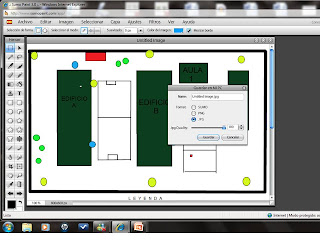

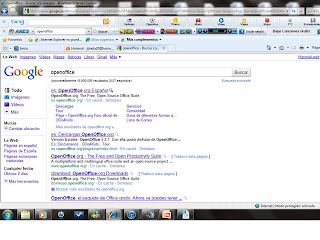











Bien, la actividad es correcta y por lo mismo habéis llegado felizmente al final.
ResponderEliminarBien hecho.
Espero que haya resultado una experiencia de aprendizaje interesante para vosotros y que lo que hayáis aprendido aquí os sea de utilidad en el futuro.
Os deseo todo lo mejor.